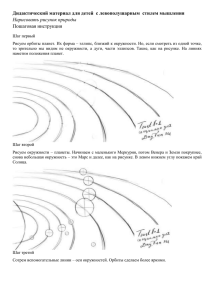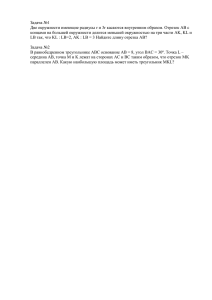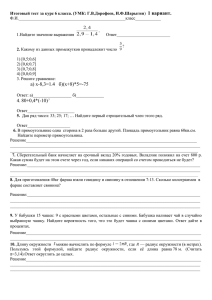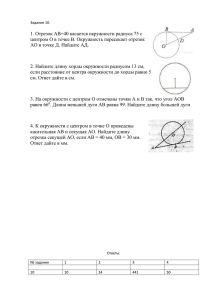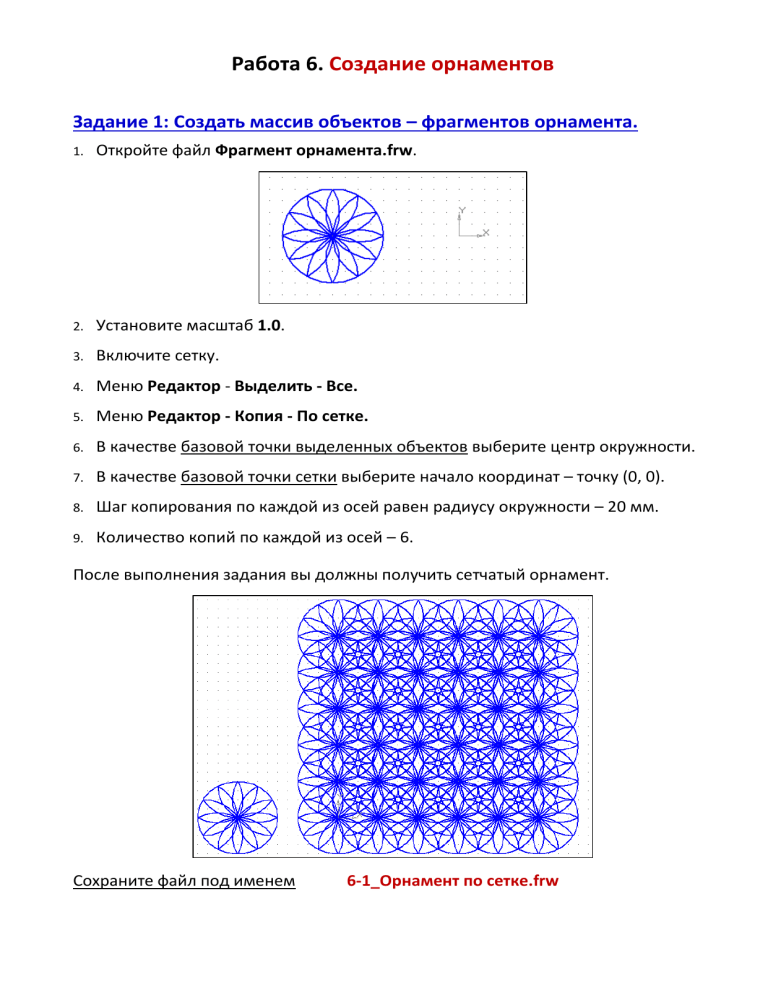
Работа 6. Создание орнаментов Задание 1: Создать массив объектов – фрагментов орнамента. 1. Откройте файл Фрагмент орнамента.frw. 2. Установите масштаб 1.0. 3. Включите сетку. 4. Меню Редактор - Выделить - Все. 5. Меню Редактор - Копия - По сетке. 6. В качестве базовой точки выделенных объектов выберите центр окружности. 7. В качестве базовой точки сетки выберите начало координат – точку (0, 0). 8. Шаг копирования по каждой из осей равен радиусу окружности – 20 мм. 9. Количество копий по каждой из осей – 6. После выполнения задания вы должны получить сетчатый орнамент. Сохраните файл под именем 6-1_Орнамент по сетке.frw Задание 2: Создать орнамент по образцу (рис. 4). 1. 2. 3. 4. 5. Файл – Создать – Фрагмент. Включите панель Геометрия. Задайте масштаб 1.0. Включите сетку. Постройте многоугольник без осей: количество вершин – 6, Рис. 1 координаты центра (-50;0), радиус описанной окружности – 15 мм, стиль линии – Основная (Рис. 1). 6. Проведите через центр многоугольника вспомогательную Вертикальную. На панели Свойств выберите режим Ставить точки пересечения. 7. Выделите многоугольник. 8. Выполните команду Редактор – Копия – По окружности. 9. По запросу в Строке сообщений укажите щелчком мыши точку копирования по окружности (верхнюю точку пересечения вспомогательной вертикальной и многоугольника). 10. В панели Свойств задайте параметры: Количество копий – 12, Режим – Вдоль всей окружности. 11. Создать объект, Прервать команду. 2 12. Удалите вспомогательные построения. 13. Полученный результат должен соответствовать рисунку 2. 14. Выполните заливку цветом однотипных фрагментов полученного изображения: панель Геометрия – Штриховка… 15. Примерный результат – рис. 3. 16. Используя команду Редактор – Копия – Указанием создайте орнамент, состоящий из 5-ти фрагментов, 3 расположенных на одной горизонтали. 4 Сохраните файл под именем 6-2_Орнамент копированием.frw Задание 3: Создать орнамент по образцу (рис. 4). 1. 2. 3. 4. 5. 6. 7. 8. 9. 10. 11. 12. 13. 14. Файл – Создать – Фрагмент. Включите панель Геометрия. Задайте масштаб 1.0. Включите сетку. Постройте окружность без осей: координаты центра (-80;0), радиус– 20 мм, стиль линии – Основная (Рис. 1). 1 Проведите через центр окружности вспомогательную Вертикальную. На панели Свойств выберите режим Ставить точки пересечения. Выделите окружность. Выполните команду Редактор – Копия – По окружности. Укажите точку копирования по окружности (верхнюю точку пересечения вспомогательной вертикальной и окружности). В панели Свойств задайте параметры: Количество копий – 2 10, Режим – Вдоль всей окружности. Создать объект, Прервать команду. Удалите вспомогательные построения (рис. 2). Выполните редактирование рисунка: панель Редактирование – Усечь кривую. Удалите все ненужные участки (рис. 3). 3 Выполните цветовое решение фрагмента орнамента (рис. 3). Используя команду Редактор – Копия – По сетке создайте орнамент, представленный на рис.4. Рис.4 Сохраните файл под именем 6-3_Орнамент по сетке.frw